最全网络摄像机常见故障及解决方法
- 格式:docx
- 大小:18.32 KB
- 文档页数:7

几种常见监控摄像机异常现象和解决措施一、监控图像受干扰一方面应辨别是系统内部产生还是外侵干扰,还应辨别产生干扰旳部位,是摄像机前端、传播系统还是监控中心设备,常用“分割法”、“替代法”辨别。
图像干扰旳现象及产生因素为:1、杂波干扰。
体现为图像上混有杂乱旳“横道”、“波纹”或一阵阵杂乱旳飞点、刺、线状干扰,严重时导致图像模糊、扭曲、抖动、翻滚。
此问题旳因素多为:(1)视频插头与插座间接触不良,视频线接头压接、绞接点接触电阻变大,视频线屏蔽不好。
(2)视频接头靠在安装支架或立杆上有松接触。
(3)有些场合电磁环境恶劣,虽然无上述缺陷也会浮现图像干扰,如工业厂房、电梯轿箱等,需采用相应措施,有些要变化传播方式才干彻底消除干扰。
(4)市电叠加有尖峰、突变、杂波闯入引起干扰。
(5)光缆传播时,尾纤未拧到位或对接面受污。
2、滚道干扰。
体现为图像上叠加了上下缓慢移动旳横条,显然这是交流市电或帧频干扰。
此问题旳因素多为:(1)视频传播旳起点和终点分别接地,两地存在交流电位差,如图1所示,干扰信号Vn与输入信号Vi叠加经传播线达到负载Ro,这是最常见旳因素。
(2)直流电源不良,如直流稳压电源整流滤波电路内阻变大、电解电容漏液、过负载、电网电压过低等。
直流电源不良常体现为屏幕上两横条干扰(100Hz),其他电源干扰只有一横条(50Hz)。
(3)射频传播时,有时用高频电缆给信号放大器馈送50Hz交流电,传播设备旳“交流过电扼流圈”过载磁饱和引起旳交调。
(4)射频传播时,系统过载交调,其他频道帧逆程干扰形成滚道,常伴有行逆程斜线干扰。
3、网纹干扰。
体现为图像上叠加了一张移动旳细网,常与杂波干扰相伴浮现。
此问题旳因素多为:(1)无线电波闯入,以中短波广播电台干扰最多,所有引起杂波干扰旳因素都可引入网纹干扰。
(2)医疗设备或高频注塑机等大功率高频工业设备、劣质无绳电话及对讲机、遥控设备等高频干扰。
(3)射频传播时,系统非线性引起旳互调干扰。

监控摄像机常见故障分析及处置方式(2021-02-16 09:30:49)一、图像有干扰(例如:斜纹,水波纹,横线)此种情况不必然是产品本身问题,很多情况下是由于以下原因造成的:(1)线材质量问题,建议尽可能利用国标线材。
质量较差的线材在传输进程中衰减信号,易出现被干扰现象。
(2)视频线或摄像机被强磁场干扰。
强磁场源如:大功率电动机,高频发射机等。
强磁场将会对绝大多数摄像机产生干扰。
(3)稳压电源内部电容滤波不良。
在利用一体变焦摄像机中,请尽可能不要利用集中供电。
(4)传输线路太长。
(5)视频线的BNC头制做工艺差。
(6)雷击造成摄像机无图像(一般为DSP,CPU,电源板损坏)。
(7)摄像机工作中电源电压太高。
摄像机用12伏直流工作电源的实际输出电压超过直流17伏,造成电源板损坏。
(8)BNC头松动。
(9)电源变压器损坏。
(10)220V交流供电电网电压波动太大。
建议监控系统采用UPS(净化稳压电源)220伏交流电源集中供给方式,同时尽可能做视频和电源的防雷处置.(11)摄像机的聚焦模式有两种方式,可在摄像机菜单中调整,建议尽可能调成自动聚焦。
A.键控自动(手动模式,必需调焦后才集聚焦)B.自动/手动(自动模式)摄像机在自动聚焦模式下仍然出现聚焦不清楚的现象,请检查摄像机菜单2中的聚焦范围选项,聚焦效果最佳时应为1厘米选项值.有时镜头上有尘埃或异物,摄像机缘选择自动聚焦在尘埃上而显示出聚焦不清,此时,可试试用专业镜头布先擦试镜头.此几种情况对任何一体化摄像机都可以造成干扰。
如有以上情况,请用户先按照现场情况进行调整,对故障原因进行简单排查,以避免造成没必要要的运输本钱及延误您的时间。
二、问:什么是最低照度?什么是感光度?代表什么?答:最低照度是测量摄像机感光度的一种方式,换句话说,摄像性能在多黑的条件下看到可用的影像。
可是因为没有管理的国际标准,因此每一个大型CCD制造商都有自己测量CCD感光度的方式。

最全网络摄像机常见故障及解决方法网络摄像机是一种常见的安防设备,但由于其复杂的系统结构和网络环境,常常会发生各种故障。
下面我将介绍一些常见的网络摄像机故障及解决方法。
1.无法连接摄像机:最常见的问题之一是无法连接到网络摄像机。
首先确保摄像机连接到正确的电源,然后检查网络连接是否正常。
如果摄像机连接到路由器,请检查网络电缆是否插好。
如果仍然无法解决问题,可以尝试重启路由器和摄像机。
2.图像质量低:网络摄像机的图像质量低可能是由于网络带宽不足或视频压缩设置不正确造成的。
首先,确保网络带宽足够支持高清视频流。
然后,尝试调整摄像机的视频压缩设置,增加图像质量。
3.彩色图像变黑白:有时候网络摄像机的彩色图像会突然变为黑白图像。
这可能是由于环境光线变化引起的。
如果摄像机具有自动切换模式,请检查摄像机的环境光线设置,确保其正确调整。
4.安装位置限制:有时候网络摄像机的安装位置受限。
例如,摄像机安装在一个室外位置,但存在遮挡物,影响了视野范围。
解决方法可以是重新调整摄像机的安装位置或考虑使用更适合的摄像机型号。
5.无法录像或录像质量差:如果网络摄像机无法录制或录像质量差,首先要检查存储设备是否正常工作。
可以尝试重新插拔存储设备或更换新的存储设备。
此外,摄像机的存储设置也需要正确配置,确保录像功能正常。
6.图像模糊或失真:网络摄像机的图像质量问题还可能表现为图像模糊或失真。
这可能是由于摄像机镜头脏污或镜头调整不正确造成的。
解决方法是定期清洁镜头,并确保其调整正确。
7.声音问题:一些网络摄像机还具有音频功能。
如果网络摄像机的声音无法正常使用,请首先检查摄像机的音频设置。
如果设置正确,但仍然无法解决问题,可以尝试更换新的麦克风或扬声器。

解决网络摄像头无法使用的方法在网络摄像头无法使用的情况下,我们可能会受到很多困扰,无法进行视频通话、拍摄照片等操作。
而这种问题的解决方法往往并不复杂,只需要进行一些简单的调整和检查。
本文将介绍一些常见的解决网络摄像头无法使用的方法,以帮助读者排除故障并恢复正常使用。
一、检查硬件连接在解决网络摄像头无法使用之前,首先应该检查其硬件连接是否正常。
确保摄像头与电脑或移动设备之间的连接线插好并牢固,没有松动或断裂。
若发现连接线存在问题,可尝试更换新的连接线,并重新尝试。
二、确认设备驱动程序是否正确安装网络摄像头的正常使用需要正确安装对应的设备驱动程序。
我们应该确认设备管理器中是否存在摄像头设备,如果存在感叹号或问号标记说明驱动程序可能存在问题。
此时可通过以下几种方法来解决:1. 重新安装驱动程序:可以通过访问摄像头制造商的官方网站或驱动程序提供商的官网来下载最新的驱动程序,然后卸载当前驱动程序并安装新下载的驱动程序。
2. 更新系统:系统更新有时也会包含有关摄像头驱动程序的更新内容。
我们可以通过操作系统提供的系统更新功能来检查并更新系统。
3. Windows设备管理器的自动修复功能:Windows操作系统提供了设备管理器中的"自动修复"功能,可以尝试使用该功能来自动修复并重新安装摄像头驱动程序。
三、检查应用程序权限设置在某些情况下,应用程序可能会默认关闭或拒绝对摄像头的访问权限,导致无法使用摄像头。
我们需要检查应用程序的设置,确保已经允许应用程序对摄像头的访问权限。
具体操作方法可能因操作系统和应用程序不同而有所差异,但一般可在应用程序的设置或隐私选项中找到相关设置。
四、杀毒软件和防火墙的设置有些杀毒软件或防火墙程序会对摄像头的访问进行限制,导致摄像头无法使用。
我们可以尝试通过以下方法来解决:1. 暂时禁用杀毒软件或防火墙:我们可以通过杀毒软件或防火墙程序提供的暂时禁用功能来关闭相关保护措施,然后重新尝试使用摄像头。

1、云台的故障一个云台在使用后不久就运转不灵或根本不能转动,是云台常见的故障。
这种情况的出现除去产品质量的因素外,一般是以下各种原因造成的:(1)只允许将摄像机正装的云台,在使用时采用了吊装的方式。
在这种情况下,吊装方式导致了云台运转负荷加大,故使用不久就会导致云台的转动机构损坏,甚至烧毁电机。
(2)摄像机及其防护罩等总重量超过云台的承重。
特别是室外使用的云台,往往防护罩的重量过大,常会出现云台转不动(特别垂直方向转不动)的问题。
(3)室外云台因环境温度过高、过低、防水、防冻措施不良而出现故障甚至损坏。
2、距离过远时,操作键盘无法通过解码器对摄像机(包括镜头)和云台进行遥控。
·这主要是因为距离过远时,控制信号衰减太大,解码器接收到的控制信号太弱引起的。
这时应该在一定的距离上加装中继盒以放大整形控制信号。
3、监视器的图像对比度太小,图像淡。
·这种现象如不是控制主要机及监视器本身的问题,就是传输距离过远或视频传输线衰减太大。
·在这种情况下,应加入线路放大和补偿的装置。
4、图像清晰度不高、细节部份丢失、严重时出现彩色信号丢失或饱各度过小。
·这是由于图像信号的高频端损失过大,以3MHz以上频率的信号基本丢失造成的。
·这种情况或因传输距离过远,而中间又无放大补偿装置;或因视频传输电缆分布电容过大;或因传输环节中在传输线的芯线与屏蔽线间出现了集中分布的等效电容造成的。
5、色调失真。
·这是在远距离的视频基带传输方式下容易出现的故障现象。
主要原因是由传输线引起的信号高频段相移过大而造成的。
这种情况应加相位补偿器。
6、操作键盘失灵。
·这种现象在检查连线无问题时,基本上可确定为操作键盘“死机”造成的。
键盘的操作使用说明上,一般都有解决“死机”的方法。
例如“整机复位”等方式,可用此方法解决。
如无法解决,就可以是键盘本身的损坏了。
7、主机对图像的切换不干净。

摄像头不能用的故障现象及解决方法硬件故障:1.摄像头无法启动或无法被电脑检测到:这可能是由于USB线松动或摄像头电源故障导致的。
解决方法包括检查USB线是否连接良好,并试着更换一个USB端口来排除端口损坏可能性。
如果问题仍然存在,可以尝试使用另一台电脑来测试摄像头是否可以被检测到。
2.摄像头画面模糊或有噪声:这通常是由于镜头污损或摄像头设置不当引起的。
可以通过使用干净的布或纸巾轻轻擦拭镜头来清除污垢。
此外,还可以通过调整摄像头的对焦或调整摄像头软件中的图像设置来改善图像质量。
3.摄像头显示黑屏或无图像:这可能是摄像头驱动程序问题导致的。
解决方法包括在设备管理器中检查摄像头是否被正确识别,并尝试更新或重新安装摄像头驱动程序。
如果问题仍然存在,可以尝试使用第三方摄像头软件来代替计算机自带的摄像头应用程序。
4.摄像头闪光灯无法启动:这可能是由于摄像头闪光灯模块故障或摄像头软件设置不正确引起的。
解决方法包括检查摄像头闪光灯是否被正确连接,并尝试通过摄像头软件中的设置来启用闪光灯功能。
软件配置问题:1.摄像头应用程序崩溃或无响应:这可能是由于摄像头应用程序冲突或摄像头驱动程序问题导致的。
解决方法包括在任务管理器中强制关闭摄像头应用程序,并尝试更新或重新安装摄像头驱动程序。
如果问题仍然存在,可以尝试使用其他摄像头应用程序来代替。
2.摄像头无法正常工作或无法调用:这可能是由于操作系统设置或应用程序权限问题导致的。
解决方法包括检查操作系统的隐私设置,确保摄像头权限被授予给摄像头应用程序。
此外,还可以尝试运行摄像头应用程序作为管理员来解决权限问题。
3.摄像头无法录制声音或声音质量差:这可能是由于摄像头麦克风故障或摄像头设置不正确引起的。
解决方法包括检查麦克风是否正确连接,并尝试通过摄像头软件中的设置来调整麦克风音量或增益。

监控常见故障总结,学会不求人在做监控项目中,最常易碰到故障就是画面卡顿、不显示、时有时无,这三个故障基本上每个做监控项目的弱电人都会碰到。
一起来看下网络摄像机画面卡顿、不显示、时有时无的重要原因是什么。
一、监控画面卡顿原因一:摄像机自身原因网络摄像机生产厂家本身技术存在缺陷,生产出来的的网络摄像机长时间运行后会显现延时比较大的现象,大大超过了国标要求的延时时间,给人感觉画面卡顿,只有给摄像机断电后才能恢复正常,对于这种情况建议大家选择大品牌的设备,而且售后有保障的监控产品品牌。
原因二:解码器的解码本领不足对于使用网络高清硬盘录像机显示存储的客户来说,选择的网络高清硬盘录像机的解码本领也会影响到画面的流畅性,假如连接画面超过解码器的最大解码本领,或者硬盘录像机选择的核心芯片本身处理本领不强,都会导致画面卡顿的现象。
原因三、NVR资源不足很多监控项目,大家喜爱将NVR满载,或者接入摄像机的像素过高,超出了NVR的本领,就会显现NVR资源不足,可能会引起画面卡顿或不显示,可以略微降低码流或削减接入量来解决。
原因四:网线质量太差或距离太远使用的网线质量太差,不是采纳无氧铜质材料。
一般正规国标网线最远传输距离建议不要超过100米,而劣质网线的传输性能更会大打折扣,假如采纳了劣质网线,前期画面可能一切正常,后期随着线路的氧化衰减,简单导致信号传输丢包,时断时连,画面卡顿等现象。
这种情况建议在施工中选择质量好的国标网线,可以通过测试百米电阻来判定网线好坏。
原因五:交换机的选择以及网络结构不合理交换机的选择也会直接影响到画面的流畅性,假如选择的交换机为非线速交换机,就会导致画面卡顿。
选择交换机时不能单单只看包转发率、与背板带宽,尤其是核心交换机的选择,目前国内的很多厂家对于包转发率与背板带宽这两个数据标的很虚,不能够反映出交换机的真实性能,所以在选择核心交换机时务必选择大品牌,认真了解交换机的用途与参数。
建议8个点以下可使用百兆交换机,8个点以上需使用带千兆上传口的交换机。

视频监控系统常见故障分析及解决方法摄像头仅仅是视频监控系统的一部分,即使摄像头完好无损,监控画面也可能会出现不显示、卡顿、丢失等情况。
想要彻底解决网络监控的问题,往往需要排查各个连接设备才可以判断。
下面我们就总结了10个问题,彻底解决网络监控的问题。
1、无法搜索到网络摄像机是否修改过网络摄像机的IP地址,请确保网络摄像机与NVR的网络互相连通,可以ping下,看否能通。
还有一些厂家会有专门的调试软件,大家可以参考使用。
2、摄像机与NVR连接后画面卡顿图像卡顿往往很多因素在于网络带宽的问题,涉及外部设备交换机、NVR、网线等,可以将摄像机帧数、分辨率、码流等降低观察,将摄像机单独与PC连接观察实时图像是否顺畅。
首先ping摄像机的IP地址是不是出现延迟或者丢包的现象,如果出现,基本确定是带宽不足,如果没有,有可能是后端的管理电脑配置过低。
3、摄像机图像黑屏•检查电源是否接好,电源电压是否满足要求••尝试单独一台摄像机与PC连接,如出现图像,很可能是由于与其他摄像机IP冲突,或带宽达到上限。
••PoE供电时请确认网线质量是否达标。
(直接用万用表测网线的电阻即可)•4、图像出现斜纹、水波纹、横线此种情况不一定是产品本身问题,很多情况下是由于以下原因造成的:•线材质量问题,建议尽量使用国标线材。
质量较差的线材在传输过程中易出现被干扰现象。
••视频线或摄像机被强磁场干扰。
强磁场源如:大功率电动机,高频发射机等;强磁场将会对绝大多数摄像机产生干扰。
••传输线路过长••判断时请将摄像机更换线材、电源等并单独连接测试。
•••5、图像时有时无•电源电压供应是否稳定••网线水晶头是否松动未牢固••电源线是否有断线、接触不良••网络带宽达到上限,导致有时摄像机无图像传输。
•6、红外摄像机在白天工作正常晚上无图像是电源或PoE交换机的功率达不到要求所致,因为红外一体机在白天工作时与普通摄像机无异,但到晚上时红外灯处于工作状态,工作电流突然变大导致超过负载。

网络摄像机掉线,你知道怎么解决吗01. 单设备掉线?掉线问题比较复杂,与很多因素相关。
以下总结了高频常见故障及解决方法:1、水晶头和网线接触不良、老化、破损、距离过长等解决方案:重新制作水晶头、更换质量更好网线。
2、IP地址冲突解决方案:监控网络隔离,避免跟办公网络、公共网络重叠。
3、程序问题解决方案:确认是否老旧程序bug,可以升级到最新版本。
02. 多设备无规律掉线?1、供电不足:表现为晚上补光灯一亮设备就掉线。
解决方案:采用单独电源、更换质量较好的电源。
2、主干网络较差:表现为摄像头不定时不定点掉线。
解决方案:检查交换机是否带宽不够,16个IPC以上建议使用千兆交换机。
检查主网线是否异常,需要使用质量较好的8芯网线,尝试更换网线或重新制作水晶头。
3、交换机级连数量不建议超过3级(多级容易造成丢包)03. 软件排查?在录像机上右键点击“视频管理”-“网络工具”,如图所示在ping后面的位置输入设备(例如:IPC)的IP,点击开始,就可以看到设备的丢包率,如下图丢包率0%,最大回应时间小于2ms说明网络良好。
如果出现Time out就说明网络不通,要检查网络是否通畅,水晶头是否压好,接口是否有接触不良的问题。
如果网络断断续续,丢包率偏高,偶尔正常,那也会造成掉线的问题,也要从线路,水晶头去查原因。
2、使用电脑键盘上按键“win+R”弹出运行提示框,或者点击”开始”-“运行”。
3、输入“cmd”点击确定,弹出dos窗口,输入命令“ping 192.168.0.123 -t”(命令格式ping+空格+IP地址+空格+-t) 按回车键(Enter),如果出现“无法访问目标主机“”请求超时“之类的就说明网络不通,如下图所示:说明网络会丢包(即掉线)。
网络正常情况如下图:。

几个常见监控故障分析和处理,分享给大家,希望大家在工地调试是时能用到:1、监控画面卡这是大家常遇到的故障,现在都是网络摄像机了,网络摄像机画面卡的概率是很大的,原因分析:原因一:交换机配置不合适,交换机的带宽不够就会导致画面卡顿,个人建议6个及以下监控可以用百兆交换机,如果是6个以上那么就要选用千兆上传的交换机。
此外,提醒以下大家,交换机买好点的啊,不要贪图便宜购买杂牌的交换机;原因二:摄像头质量差,网络摄像头时代,随便一个小厂家就可以组装摄像头贩卖,本身产品质量不过关,具体表现为画面延时较大,多个摄像头接入后容易造成画面卡顿;原因三:网线问题,这也是大家容易忽略的问题,不达标的网线,不是采用无氧铜,前期可能画面正常,过段时间后线路老化,容易丢包,造成监控画面卡顿;原因四:解码设备能力不足,这种情况经常是选配了不合适的解码器,解码的路数超过其规定,就会造成画面卡顿。
这个问题我以前遇到过,后面只能增加设备解决。
2、监控画面不显示经常遇到监控画面突然不显示了,客户电话里也解释不清楚,只能到现场看了,原因分析如下:原因一:网络掉线了,先看以下摄像机在交换机上对于的网口灯是否亮,如果灯亮并且闪烁,说明网络传输没问题,反之,就更换一个网口试试,还是不行就要检查网线的两端了;原因二:电源损坏了,用万用表测量以下摄像头供电,通常是12V,球机是24V,电压不正常就考虑更换电压适配器了。
这是常见问题,以前遇到监控故障,基本都是电源坏了,换一个就好了,电源按照我的经验,用小耳朵的不错,这里就当做给它免费做广告了;原因三:摄像头损坏了,摄像头坏的概率还是比较大的,摄像头一坏,只能返厂维修了,自己没办法修。
3、多个监控画面突然没显示原因一:光缆挖断了,少年,找人融光纤吧,以前在公司,遇到客户挖断光缆的事情非常多;原因二:光纤收发器坏了,看光纤收发器上的指示灯就知道故障了;4、晚上监控画面有亮点如上图所示,晚上监控画面有亮点,这是红外灯照到摄像机镜头上的异物反射光造成的,及时清理镜头就可以了。

摄像机常见故障及处理方法摄像机是一种常见的视频录制设备,由于使用频繁,常常会遇到一些故障。
以下是一些常见的摄像机故障及其处理方法。
1.画面模糊或不清晰:这可能是由于镜头脏污或调节不当引起的。
处理方法是先清洁镜头,可以使用专业的清洁液和柔软的清洁布进行清洁。
如果清洁后仍然模糊,可以尝试调整摄像机的对焦方式。
2.录制的视频无声音:这可能是由于摄像机设置问题或麦克风故障引起的。
处理方法是检查摄像机的设置,确保麦克风处于开启状态,音量适中。
如果设置正确但仍无声音,可以尝试更换麦克风。
3.摄像机无法开机:这可能是由于电池电量不足或电池接触不良引起的。
处理方法是先检查电池电量,如果电量不足,可以更换电池或连接电源适配器进行充电。
如果电池电量充足但仍无法开机,可以检查电池与摄像机之间的接触是否良好。
4.录制的视频颜色异常:这可能是由于摄像机的白平衡设置不正确引起的。
处理方法是检查摄像机的白平衡设置,确保设置与拍摄环境相适应。
如果设置正确但颜色仍然异常,可以尝试进行后期调色处理。
5.摄像机无法对焦:这可能是由于镜头故障或自动对焦功能失效引起的。
处理方法是先检查镜头是否干净,清理镜头后尝试对焦。
如果对焦仍然不成功,可以尝试切换到手动对焦模式。
6.录制的视频有抖动或模糊:这可能是由于摄像机的防抖功能失效或手持不稳引起的。
处理方法是检查摄像机的防抖设置,确保防抖功能开启。
如果防抖功能正常但仍有抖动或模糊,可以尝试使用三脚架或稳定器来提高稳定性。
7.摄像机无法读取或保存录像:这可能是由于存储卡故障或存储空间不足引起的。
处理方法是先检查存储卡是否插好,可以尝试重新插拔或更换存储卡。
如果存储卡正常但仍无法读取或保存录像,可以尝试清理存储空间或更换更大容量的存储卡。

监控摄像机常见故障和解决方法常见监控摄像机故障与解决方法1.无法开机或显示屏幕黑屏:-检查电源线是否插好,供电是否正常;-检查视频线是否连接正确并插紧;-检查摄像机是否受损,可以将其连接到其他设备上进行测试。
2.图像质量模糊或画面颜色异常:-清洁摄像机镜头上的灰尘或污渍;-调整摄像机的聚焦以获得清晰图像;-检查摄像机的色彩设置,确保其与其他设备一致。
3.画面频繁闪烁或滚屏:-检查电源供应是否稳定,尽量避免共线干扰;-调整摄像机的曝光设置,确保其与当前环境光照相适应;-安装电源滤波器或线缆抗干扰装置。
4.画面卡顿或延迟:-检查网络连接是否正常,确保网络带宽足够;-降低摄像机的分辨率以减少数据传输量;-检查存储设备是否过载,及时清理或更换存储设备。
5.无法远程查看或录像文件丢失:-检查网络设置是否正确,确保端口映射和路由器设定正确;-检查存储设备是否正常,存储容量是否足够;-检查录像设备的存储路径是否正确,录像文件是否被意外删除。
6.声音异常或无法录音:-检查麦克风连接是否正常,确保麦克风的供电是否正常;-调整摄像机的麦克风收音灵敏度,以适应不同的录音环境;-检查录音设备的存储路径是否正确,存储设备是否正常。
7.温度或湿度问题:-摄像机不适合在极端温度或湿度条件下工作,应选择适宜的工作范围;-安装风扇、冷却设备或加热器以调节温度;-使用具有防潮功能的防护箱或摄像机外壳,确保设备不受潮气影响。
8.遭受恶意破坏或损坏:-安装摄像机在不易被破坏的地方,并加装防护罩或外壳;-增加报警装置和监控系统的安全性,防止未经授权的人员进入;-定期巡视和维护监控设备,及时发现并处理潜在的问题。
总之,掌握常见的监控摄像机故障和解决方法,对于管理和维护监控系统至关重要。
通过及时的故障排除和维修,可以确保监控摄像机的正常工作,提高安全性和保护性能。

监控摄像机常见故障及解决方法监控摄像机是现代安防系统中非常重要的一环,它可以提供实时监控、录制、存储和回放等功能,对于保障公共安全、预防犯罪起到了至关重要的作用。
然而,由于各种原因,监控摄像机可能会遇到一些故障,下面我将介绍一些常见的故障及解决方法。
常见的监控摄像机故障包括图像模糊、信号丢失、画面闪烁、无法录像、无法远程访问等问题。
针对这些问题,我们可以采取如下方法进行解决:1.图像模糊:通常是由于镜头脏污、调焦不准确或者摄像机固定位置不稳造成的。
解决方法是定期清洁镜头,确保镜头表面清晰;调整焦距和焦点,保证图像清晰;检查摄像机安装位置,确保摄像机稳固。
2.信号丢失:信号丢失可能由于视频线松动、信号线受损或者电源故障等原因。
解决方法是检查视频线是否连接牢固,重新插拔视频线,确保信号传输正常;检查信号线是否受损,更换受损的信号线;检查摄像机的电源是否正常工作,确保稳定供电。
3.画面闪烁:画面闪烁通常是由于电源不稳定、环境光线干扰或者摄像机曝光设置不当造成的。
解决方法是确保摄像机的电源稳定,可以使用稳压电源或者UPS设备;调整摄像机曝光设置,确保画面光线适宜;遮光或者调整环境光线,减少干扰。
4.无法录像:摄像机无法录像可能由于存储设备故障、硬盘满了或者录像设置不正确等原因。
解决方法是检查存储设备是否正常工作,如硬盘是否运转、录像设备是否连接等;检查存储设备的可用空间,清理或者更换硬盘;检查录像设置,确保录像功能正常。
5.无法远程访问:无法远程访问摄像机可能由于网络问题、设备设置问题或者访问权限问题等原因。
解决方法是检查网络连接,确保网络正常工作;检查摄像机设置,确保网络配置正确;检查访问权限,确保有相应的权限。
除了上述常见故障,还有一些其他问题可能会影响监控摄像机的正常运行,比如镜头遮挡、摄像机被破坏、摄像机内部零部件老化等。
针对这些问题,我们需要定期巡检和维护设备,确保摄像机的正常运行。
总之,监控摄像机是保障公共安全和预防犯罪的重要设备,但是随着使用时间的增加,各种故障也会逐渐出现。
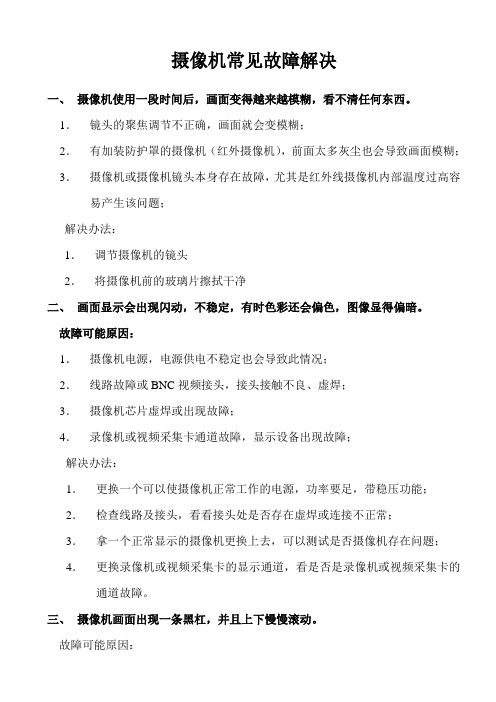
摄像机常见故障解决一、摄像机使用一段时间后,画面变得越来越模糊,看不清任何东西。
1.镜头的聚焦调节不正确,画面就会变模糊;2.有加装防护罩的摄像机(红外摄像机),前面太多灰尘也会导致画面模糊;3.摄像机或摄像机镜头本身存在故障,尤其是红外线摄像机内部温度过高容易产生该问题;解决办法:1.调节摄像机的镜头2.将摄像机前的玻璃片擦拭干净二、画面显示会出现闪动,不稳定,有时色彩还会偏色,图像显得偏暗。
故障可能原因:1.摄像机电源,电源供电不稳定也会导致此情况;2.线路故障或BNC视频接头,接头接触不良、虚焊;3.摄像机芯片虚焊或出现故障;4.录像机或视频采集卡通道故障,显示设备出现故障;解决办法:1.更换一个可以使摄像机正常工作的电源,功率要足,带稳压功能;2.检查线路及接头,看看接头处是否存在虚焊或连接不正常;3.拿一个正常显示的摄像机更换上去,可以测试是否摄像机存在问题;4.更换录像机或视频采集卡的显示通道,看是否是录像机或视频采集卡的通道故障。
三、摄像机画面出现一条黑杠,并且上下慢慢滚动。
故障可能原因:1.摄像机电源功率不足,常时间工作在超负荷状态下,电源老化,2.录像机或视频采集卡故障;解决办法:1.更换一个可以使摄像机正常工作的电源;2.检查录像机或视频采集卡是否有故障;四、红外一体防水摄像机使用一段时间后,画面变得越来越模糊,发现红外摄像的镜头处凝结了一层雾气,导致画面模糊,不清晰。
故障可能原因:1.机内比较潮湿,使用一段时间后,机内温度升高,里外温差较大,水分凝结成小水珠并粘在玻璃内,且在外面无法擦拭,所以才会产生雾气;2.使用过程中,电路板上的一些松香、胶类会受热挥发,挥发出来的物质会粘在玻璃片上,使得图像画面不清晰;解决办法:1.拆开红外一体机外罩,将粘在玻璃上的灰尘及雾气擦拭干净,但这个方法无法彻底解决问题;2. 红外一体机前面的玻璃使用双玻璃就可以避免这个问题。


网络摄像机常见问题V1.0.0目的为快速解决和处理客户日常使用中出现的网络摄像机故障,提高响应速度,特收集整理出此份常见问题解决方法手册,以及时准确的为客户提供解决方法。
注意事项此手册涉及的网络摄像机问题不涵盖所有问题,如出现未知问题,欢迎及时与我们联系,以方便我们添加,使此手册更加丰富和全面,使我们能够更好的服务客户,另外如有需要也可直接联系我们。
此手册只具有参考指导作用。
前言 (II)1 网络问题 (1)1.1 网络摄像机出现网络时断时续? (1)1.2 网络升级失败? (1)1.3 网络摄像机升级后能ping通,但不能登录? (1)1.4 网络摄像机升级后登录无码流、网络程序不断重启? (1)1.5 网络摄像机登录后显示“资源有限,开启视频失败”? (1)1.6 登录网络摄像机安装控件视频窗口显示“”? (1)2 图像问题 (3)2.1 红外效果不良? (3)2.2 设备不能录像和抓图? (3)2.3 升级后画面出现黑边? (3)2.4 网络摄像机画面出现横条纹或斜条纹? (3)2.5 网络摄像机图像时有时无? (3)2.6 网络摄像机出现灰屏? (3)2.7 高清或标清红外半球在红外灯开启的情况下,图像异常,有红外灯的反光影像或图像发白发朦? (4)3 其他问题 (5)3.1 忘了设备IP? (5)3.2 不能登录WEB? (5)3.3 下载的音视频文件无法播放? (5)3.4 日夜配置切换无效? (5)3.5 设备漏水? (5)3.6 网络摄像机不能识别SD卡? (5)3.7 网络摄像机工作一段时间后出现配置信息和实际不匹配? (6)3.8 电源适配器不稳定? (6)3.9 磁盘无法存储? (6)3.10 配置保存失败? (6)1网络问题1.1网络摄像机出现网络时断时续?解决方法1:检查网络环境是否良好,检查网络摄像机端网线孔插头是否松动。
解决方法2:检查IP是否冲突。
解决方法3:检查设备是否供电正常。

摄像机及监控系统常见故障及处理办法1. 摄像机无图像显示首先检查外加电源极性是否正确,输出电压是否满足要求(电源误差:DC12V±10%,AC24V± 5%),其次检查视频连线是否接触良好;若是使用手动光圈镜头需检查光圈是否打开,自动光圈镜头则需要调节LEVEL电位器使光圈在合适位置2. 摄像机彩色失真、偏色可能是白平衡开关(AWB)设置不当,也可能是环境光照条件变化太大,此时应检查开关设置是否在OFF位置,再想办法改善环境的光照条件。
3. 画面出现几道黑色竖条或横条混动这种情况一般是机器供电电源输出电压的纹波太大,应加强滤波并采用性能好的直流稳压电源.4. 图像质量不好a. 防尘罩玻璃太脏;b. 房间照度太差;c. 视频电缆Q9头与主机接口接触不良;d. 视频传输距离是否太远;e. 电压是否正常;f. 附近是否存在干扰源;5. 显示器画面出现黑杠、白杠条纹分清是电源的问题还是地环路的问题,一种简易的方法是,在DVR上,就近只接入一台电源没有问题的摄像机信号,如果在监视器上没有出现上述的干扰现象,则说明DVR无问题。
接下来可用一台便携式监视器就近接在前端摄像机的视频输出端,并逐个检查每台摄像机。
如有,则进行处理。
如无,则干扰是由地环路等其它原因造成的。
6. 木纹状的干扰这种干扰的出现,轻微时不会淹没正常图像,而严重时图像就无法观看了(甚至破坏同步)。
这种故障现象产生的原因较多也较复杂。
大致有如下几种原因:a. 视频传输线的质量不好,特别是屏蔽性能差(屏蔽网不是质量很好的铜线网,或屏蔽网过稀而起不到屏蔽作用)。
与此同时,这类视频线的线电阻过大,因而造成信号产生较大衰减也是加重故障的原因。
此外,这类视频线的特性阻抗不是75Ω以及参数超出规定也是产生故障的原因之一。
b. 由于供电系统的电源不“洁净”而引起的。
这里所指的电源不“洁净”,是指在正常的电源(50周的正弦波)上叠加有干扰信号。

最全网络摄像机常见故障及解决方法前言:网络摄像机在使用过程中会出现哪些故障呢?如何解决这些问题呢?正文:一、网络摄像机的定义网络摄像机又叫IP CAMERA(简称IPC)由网络编码模块和模拟摄像机组合而成。
网络编码模块将模拟摄像机采集到的模拟视频信号编码压缩成数字信号,从而可以直接接入网络交换及路由设备。
网络摄像机内置一个嵌入式芯片,采用嵌入式实时操作系统。
网络摄像机是传统摄像机与网络视频技术相结合的新一代产品。
摄像机传送来的视频信号数字化后由高效压缩芯片压缩,通过网络总线传送到Web服务器。
网络上用户可以直接用浏览器观看Web服务器上的摄像机图像,授权用户还可以控制摄像机云台镜头的动作或对系统配置进行操作。
网络摄像机能更简单的实现监控特别是远程监控、更简单的施工和维护、更好的支持音频、更好的支持报警联动、更灵活的录像存储、更丰富的产品选择、更高清的视频效果和更完美的监控管理。
另外,IPC 支持WIFI无线接入、3G 接入、POE供电(网络供电)和光纤接入。
二、网络摄像机常见故障及解决方法1、用IP搜索工具或中心管理软件搜索不到网络摄像机IP?首先确认网线与电源。
如果在确认之后摄像机还是无法查找到IP,那就要确认你的网段,看看网络摄像机的网段是不是很和你电脑的网段是不是一样的,若是不一样的,你则需要把网络摄像机的网段改成和你电脑的网段是一样的。
这样你的电脑就能查找到网络摄像机的IP 了。
如果默认的IP是192.168.1.100或192.168.1.18[以操作说明书为准],在没有更改默认的IP情况下,首先把电脑的IP改到和网络摄像同一网段的IP。
2、程序升级以后,无法正常播放视频解决办法:关闭所有浏览页面,在操作系统目录下查找以下文件:NetClient.dll、NetViewX.cab、NetViewX.ocx文件并删除。
然后再使用浏览器重新连接网络摄像机,浏览器会提示重新安装播放控件。
如果还不能浏览的话,建议把网络摄像机的IP地址或地址段加入浏览器的可信任站点,同时调整相关安全选项,设置为启用或提示。

网络视频监控系统常见故障解决方法单词:NVR(网络硬盘录像机)IPC(摄像机)一、录像机提示“无网络视频”,怎么办?进入主菜单-通道管理-IP通道内,点击通道状态(黄色感叹号)查看报错提示。
01 网络不可达若提示网络不可达,(1)请重新检查网线或者是重新配置摄像机IP 地址(进入录像机主菜单-系统配置-网络配置-基本配置内),摄像机的IP地址需要设置成跟录像机在同一个网段,建议录像机不要启用自动获取IPV4地址,然后进入通道管理-IP通道内添加摄像机即可。
(2)如果上述办法添加还是提示网络地址不可达,可进入录像机主菜单-通道管理-IP通道内查看摄像头的IP是否与录像机同网段。
(3)上述两步如果都尝试了,还是不行,可能是网络本身传输就有问题,建议进入主菜单-系统维护-网络检测-网络检测-目的地址内,输入摄像机的IPV4地址测试,看是否有丢包延时现象。
有丢包延时现象即表示网络链路不通,建议检查网线及交换机等组网设备,或者直连录像机测试。
(4)需要注意的问题,新版本IPC初次使用需要激活,IPC未激活就添加到NVR上也会出现网络不可达现象。
如果通过NVR激活失败,建议可按照步骤一固定录像机的IP地址后重新激活。
第三方IPC添加需要注意添加的IP地址,用户名,密码,协议,端口等都需要填写正确。
按照上述步骤还是不能正常添加,建议联系官方。
02 用户被锁定/密码错误/0X12若提示未知错误/用户被锁定/用户名或密码错误。
请把该通道删除掉,重启摄像机,然后点击右下角自定义添加输入摄像机密码添加尝试。
若是/P和/N结尾的录像机,摄像机即插即用接入后提示被锁定的话,可以尝试将摄像机恢复出厂设置后重新接入录像机poe口。
二、硬盘录像机添加ip通道后出现黄色感叹号原因:在添加IP通道时用户名和密码输错导致;解决办法:(1)首先把刚刚添加的IP通道删除;(2)然后摄像头重启(拔掉电源最佳)---启动后,重新添加IP通道---选择自定义添加(一定要选择“自定义添加”这项)---用户名和密码输入正确后即可解决问题。

几种常见监控摄像机异常现象和解决方法摄像机作为安防系统的主要组成部分,具有监控、录像、抓拍等功能。
然而,由于各种原因,监控摄像机很可能会出现各种异常现象。
接下来,我将介绍几种常见的监控摄像机异常现象以及相应的解决方法。
1.图像异常:监控画面显示模糊、颜色失真、有黑白条纹等。
解决方法包括:-检查摄像机镜头是否清洁,及时清理镜头上的灰尘和污垢。
-调整摄像机的聚焦度和光线亮度,确保图像清晰明亮。
-检查监控系统的数据线是否连接松动或破损,及时更换连接线。
2.画面闪烁:监控画面出现明暗变化,闪烁不稳定。
解决方法包括:-检查供电电源是否稳定,是否存在电压过低或过高的情况。
-调整监控摄像机的曝光度和快门速度,可根据实际情况适当降低曝光度和提高快门速度。
-检查摄像机是否受到电磁干扰,根据需要采取屏蔽措施,如调整摄像机位置或增设电磁屏蔽罩。
3.图像丢失:监控画面突然间没有图像传输或出现片刻的黑屏。
解决方法包括:-检查监控系统的数据线是否连接紧固,是否存在连接松动或接触不良的情况,需要重新连接或更换连接线。
-检查摄像机供电是否正常,确保供电电压稳定,避免因供电问题导致图像传输中断。
-检查网络传输是否稳定,如果使用网络监控,可通过重新设置网络参数或增设信号放大器来解决问题。
4.摄像机故障:摄像机突然无法启动或频繁死机重启。
-检查摄像机的供电是否正常,尝试更换供电电源或适配器。
-检查摄像机使用的存储卡是否正常工作,重新格式化存储卡或更换新的存储卡。
-重置摄像机的出厂设置,恢复默认设置,以排除设置问题导致的故障。
前言:网络摄像机在使用过程中会出现哪些故障呢?如何解决这些问题呢?正文:一、网络摄像机的定义网络摄像机又叫IP CAMERA(简称IPC)由网络编码模块和模拟摄像机组合而成。
网络编码模块将模拟摄像机采集到的模拟视频信号编码压缩成数字信号,从而可以直接接入网络交换及路由设备。
网络摄像机内置一个嵌入式芯片,采用嵌入式实时操作系统。
网络摄像机是传统摄像机与网络视频技术相结合的新一代产品。
摄像机传送来的视频信号数字化后由高效压缩芯片压缩,通过网络总线传送到Web服务器。
网络上用户可以直接用浏览器观看Web服务器上的摄像机图像,授权用户还可以控制摄像机云台镜头的动作或对系统配置进行操作。
网络摄像机能更简单的实现监控特别是远程监控、更简单的施工和维护、更好的支持音频、更好的支持报警联动、更灵活的录像存储、更丰富的产品选择、更高清的视频效果和更完美的监控管理。
另外,IPC支持WIFI无线接入、3G 接入、POE供电(网络供电)和光纤接入。
二、网络摄像机常见故障及解决方法1、用IP搜索工具或中心管理软件搜索不到网络摄像机IP?首先确认网线与电源。
如果在确认之后摄像机还是无法查找到IP,那就要确认你的网段,看看网络摄像机的网段是不是很和你电脑的网段是不是一样的,若是不一样的,你则需要把网络摄像机的网段改成和你电脑的网段是一样的。
这样你的电脑就能查找到网络摄像机的IP 了。
如果默认的IP是192.168.1.100或192.168.1.18[以操作说明书为准],在没有更改默认的IP情况下,首先把电脑的IP改到和网络摄像同一网段的IP。
2、程序升级以后,无法正常播放视频解决办法:关闭所有浏览页面,在操作系统目录下查找以下文件:NetClient.dll、NetViewX.cab、NetViewX.ocx文件并删除。
然后再使用浏览器重新连接网络摄像机,浏览器会提示重新安装播放控件。
如果还不能浏览的话,建议把网络摄像机的IP地址或地址段加入浏览器的可信任站点,同时调整相关安全选项,设置为启用或提示。
3、为何升级后通过浏览器访问网络摄像机时出错?解决办法:删除浏览器的缓存即可。
具体操作步骤:打开浏览器,选择“工具—Internet 选项”,在第二条目(Internet 临时文件)中单击“删除文件”按钮,在“删除所有脱机内容”选项上打勾选中,然后确定。
重新登录网络摄像机即可。
4、为何正常数据不能通过交换机?可能原因:A.如果是二层交换机,检查IP地址是否有误或VLAN划分访问权限B.如果是三层交换机,检查是否对交换机端口对MAC地址绑定?C.检查防火墙配置规则解决办法:A.先使用ping命令测试是否有超时错误,如果出起,重点检查网线是否连接正常。
B.如果交换机绑定了IP和Mac地址,则需要对交换机进行配置,把网络摄像机的端口、IP地址、MAC地址进行绑定。
C.检查交换机防火墙规则设置,把网络摄像机相关端口添加。
如:3000、3001、3002、3004、80等。
否则所有的数据包将被过滤而不能到达。
5、网络摄像机不出现画面可能存在的原因网络摄像机在通电后没有画面显示故障时,可能存在以下原因:A、网络摄像机的电源供电不足开关电源自身功率不够,导致开关电源过热,从而出现热保护,检查方法到现场模电源是否有温度,如果冷冰冰的就是电源死机,解决方法:更换电源。
B、网络摄像机电源电压不够摄像机如果出现图像一闪一闪的现象,可以是电源的电压不够,摄像机说明用的电源是12V/2A,用的是12V/1A就很有可能出现一闪一闪的情况,是因为供电不足,需要更换电源。
C、网络摄像机自身故障,如果只有这一个模拟摄像机出现这个故障,那么可能出现在模拟摄像机内部程序死机,断电重启后恢复,主要是复位电路不好引起的。
D、工程施工中线路接反线材过细导致压降大,模拟摄像机无法启动,解决方法就是施工要规范,用万用表量摄像机输入电压电流。
6、为什么网络摄像机连接好以后,内网已经可以观看了,但是外网却是无法观看呢?关于这个问题,有两方面的因素。
第一就是没有做端口映射,因为每个摄像机的都是要把信号传输出去,在通过监视器来实现观看的。
如果我们没有做端口映射的话,信号就发不出去,所以信号就会仅仅在内网里面,这样外网就无法接受信号,就使得外网的监视器无法来实时监控现场的情况。
还一个就是你电脑的域名的问题,网络摄像机的外网访问地址和域名是直接挂钩的,网络摄像机的外网访问地址可以是你电脑的外网IP加端口号,也可以是你的域名信息加端口号。
7、高清网络球型摄像机接通电源后,不自检,无图像或伴有噪声?可能原因:电源线接错或电源损坏。
解决办法:请重新检查接线;使用万用表对电源供电电压进行测试,如达不到标称电压,请更换符合要求的电源可能原因:云台被卡住。
解决办法:请检查机体内有无异物进入,检查各部件组装良好,无脱落,检查球罩连接铰链没有缠住云台8、图像画面很卡、停顿、不流畅如果你选择的分辨率是uxga或更高,其最大帧率是7-20帧,一秒钟里播放7帧图像看起来是不连贯的,属正常现象,如果想让画面流畅些,请将分辨率改小,并把帧率设置到25帧。
如果设置了固定码流,请把码流设高些,或者设成可变码流,在网络设置里的网络传输QOS中选择画面流畅优先。
网络原因:首先PING一下网络摄像机,看其是否丢包,如果丢包,先查下网络线缆和网络设备是否正常。
网络带宽不足或者拥塞也会导致画面停顿。
9、连接了4个摄像机,为什么出画面的摄像机只有一个?由于你的没有去更改网络摄像机的IP和端口号,因为网络摄像机在连接多个的时候,每一个网络摄像机的IP和端口都不能一样的,否则没有一个IP或则是端口号相同,这俩台摄像机的视频就会产生冲突,视频就会扭曲或者根本就没有视频出现。
10、红外半球摄像机在光线较暗的环境下,出现彩色与黑白之间图像不断切换闪烁?原因分析:红外灯光敏电阻检测到环境光线不均匀导致。
处理办法:安装摄像机时尽可能不让摄像机镜头正对窗户,因监狱环境限制窗户都安装有很密集的防护网,又加上个别监狱监舍楼没有专门的晾衣间,服刑人员衣服都晾在卫生间,在光线条件不足的情况下,从室外透进来的光线不匀称,时暗时亮,致使光敏电阻感光异常。
11、网络监控摄像机丢包的原因分析摄像机丢包的原因1:路由错误网络路径错误也会导致数据包不能到达目的主机,如主机的默认路由配置错误,主机发出的访问其他网络的数据包会被网关丢弃。
但此类丢包属于正常情况下的丢包,是意料之中的,不会对网络造成影响。
摄像机丢包的原因2:设备故障设备故障主要是指设备硬件方面的故障,不包含软件配置不当造成的丢包。
如网卡是坏的,交换机的某个端口出现了物理故障,光纤收发器的电端口与网络设备接口,或两端设备接口的双工模式不匹配。
工作中发现一交换机端口的光纤模块故障造成的丢包现象,该交换机在通信一段时间后死机,即不能通信,重启后恢复正常。
在经过一段时间观察后发现,某光纤模块存在问题,取一块新的模块替换,一切正常。
究其原因,交换机会对所有接收到的数据包进行CRC错误检测和长度校验,将检查出有错误的包丢弃,正确的包转发出去。
但这个过程中有些有错误的包在CRC错误检测和长度校验中都均未检测出错误,这样的包在转发过程中不会被发送出去,也不会被丢弃,它们将会堆积在动态缓存中,永远无法发送出去,等到缓存中堆积满了,就会造成交换机死机的现象。
最终结果是,数据包无法到达目的主机。
摄像机丢包的原因3:物理线路故障网管员发现广域网线路时通时断,发生这种情况时,有可能是线路出现故障,也可能是用户方面的原因。
为了分清是否是线路故障,可以做如下测试。
如果广域网线路是通过路由器实现的,可以登录到路由器,通过扩展ping向对端路由器广域网接口发送大量的数据包进行测试。
如果线路是通过三层交换机实现,可在线路两端分别接一台计算机,并将IP地址分别设为本端三层路由交换机的广域网接口地址,使用“ping 对端计算机地址-t”命令进行测试。
如果上述测试没有发生丢包现象,则说明线路运营商提供的线路是好的,引起故障的原因在于用户自身,需要进一步查找。
如果上述测试发生丢包现象,则说明故障是由线路供应商提供的线路引起的,需要与线路供应商联系尽快解决问题。
由物理线路引起的丢包现象还有很多,如光纤连接问题,跳线没有对准设备接口,双绞线及RJ-45接头有问题等。
另外,通信线路受到随机噪声或者突发噪声造成的数据报错误,射频信号的干扰和信号的衰减等都可能造成数据包的丢失。
我们可以借助网络测试仪来检查线路的质量。
摄像机丢包的原因4:网络拥塞网络拥塞造成丢包率上升的原因很多,主要是路由器资源被大量占用造成的。
如果发现网速慢,并且丢包率呈现上升的情况,这时应该show process cpu和show process mem,一般情况下发现IP input process占用过多的资源。
接下来可以检查fast switching在大流量外出端口是否被禁用,如果是,则需要重新使用。
再看一下Fast switching on the same interface是否被禁用,如一个接口配有多个网段并且这些网段间流量很大时,路由器工作在process-switches方式,这种情况下要在接口上执行命令“enable ip route-cache same-interface”。
接下来,用show interfaces和show interfaces switching命令识别大量包进出的端口。
一旦确认进入端口后,打开IP accounting on the outgoing interface看其特征,如果是攻击,源地址会不断变化但是目的地址不变,可以用命令“access list”暂时解决此类问题(最好在接近攻击源的设备上配置),最终解决办法是停止攻击源。
应用中遇到的造成网络拥塞的情况还有很多,如大量的UDP流量,可以用解决spoof attack的步骤解决此问题。
大量的组播流、广播包穿越路由器,路由器配置了IP NAT并且有很多DNS包穿越路由器等。
上述情况造成网络拥塞后,通信双方采取流量控制,丢弃不能传输的包。